复制只读文件
如何才能真正破解WORD只读文档
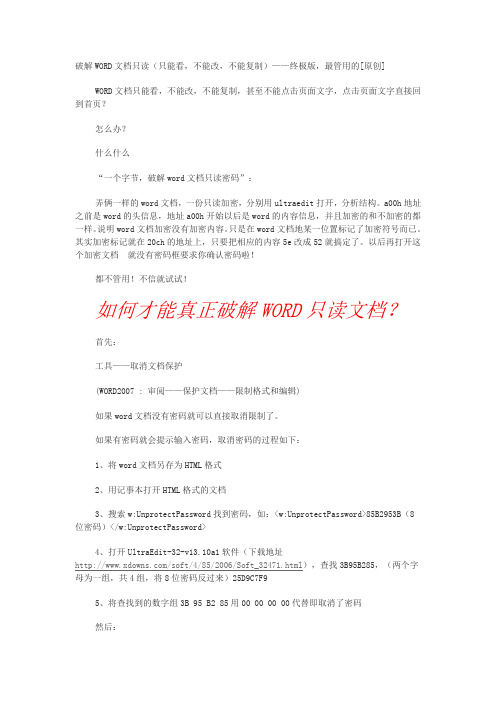
破解WORD文档只读(只能看,不能改,不能复制)——终极版,最管用的[原创]WORD文档只能看,不能改,不能复制,甚至不能点击页面文字,点击页面文字直接回到首页?怎么办?什么什么“一个字节,破解word文档只读密码”:弄俩一样的word文档,一份只读加密,分别用ultraedit打开,分析结构。
a00h地址之前是word的头信息,地址a00h开始以后是word的内容信息,并且加密的和不加密的都一样。
说明word文档加密没有加密内容。
只是在word文档地某一位置标记了加密符号而已。
其实加密标记就在20ch的地址上,只要把相应的内容5e改成52就搞定了。
以后再打开这个加密文档就没有密码框要求你确认密码啦!都不管用!不信就试试!如何才能真正破解WORD只读文档?首先:工具——取消文档保护(WORD2007 : 审阅——保护文档——限制格式和编辑)如果word文档没有密码就可以直接取消限制了。
如果有密码就会提示输入密码,取消密码的过程如下:1、将word文档另存为HTML格式2、用记事本打开HTML格式的文档3、搜索w:UnprotectPassword找到密码,如:<w:UnprotectPassword>85B2953B(8位密码)</w:UnprotectPassword>4、打开UltraEdit-32-v13.10a1软件(下载地址/soft/4/85/2006/Soft_32471.html),查找3B95B285,(两个字母为一组,共4组,将8位密码反过来)25D9C7F95、将查找到的数字组3B 95 B2 85用00 00 00 00代替即取消了密码然后:工具——取消文档保护(WORD2007 : 审阅——保护文档——限制格式和编辑)哦了!详细历史说明:破解Word文件密码保护的简单方法熟悉MS Office的用户都知道,“保护文档”是Word的一项功能,让用户在菜单中选择“工具→保护文档”选项,“保护内容”选择“窗体”并设置一个密码,之后除非用户知道密码,并在菜单中选择“工具→解除文档保护”后正确输入密码,否则对此文档只能观看而不能修改。
ubuntu系统下向U盘拷贝数据提示目标是只读的

ubuntu系统下向U盘拷贝数据提⽰⽬标是只读的在ubuntu11.04下使⽤U盘的时候,发现U盘变成只读的了,向U盘拷贝数据,提⽰“⽬标是只读的”,如下:在⽹上搜素了⼀下,发现有⼀篇⽂章如下:****************************************************************************************************今天往U盘/SD Card 写⽂件时发现⽆法写⼊,仔细看了下,U盘是只读权限,⽤了N种⽅法试着解决:1. chmod u+x /media/usbdisk 提⽰“只读⽂件系统 ”⽆法更改。
2. sudo mount -o rw -o remount -o user -t vfat /dev/sdb1 /media/usbdisk 还是出现只读⽂件系统的提⽰。
3. 格式化,也是提⽰“只读⽂件系统”。
最后,解决⽅法:在上,给的解释:This card has filesystem errors without a doubt. They might be minor and it might work in other devices, but the kernel has mounted it read-only to prevent the filesystem from being damaged further. Please run 'sudo dosfsck -v -a /dev/mmcblk0p1' after unmounting the device (do not do this whilst it is mounted). 中⽂翻译:产⽣这个问题的原因是SD卡的⽂件系统损坏,操作系统为了防⽌进⼀步毁坏⽂件系统,⽽将其设置成了只读。
修复⽅法是:卸载设备后在终端下输⼊sudo dosfsck -v -a /dev/mmcblk0p1 即可。
解除linux文件只读模式的命令

解除linux文件只读模式的命令在Linux系统中,要解除文件的只读模式,可以使用以下几种命令和方法:1. chmod命令:chmod是用于改变文件或目录的权限的命令,通过该命令可以给文件或目录添加或删除权限。
要解除文件的只读模式,可以使用以下命令:```chmod +w file.txt```上述命令将file.txt文件的写权限添加上,使得用户可以编辑该文件。
使用该命令前需要有足够的权限执行。
2. chattr命令:chattr命令用于改变文件或目录的属性。
要解除文件的只读模式,可以使用以下命令:```chattr -i file.txt```上述命令将file.txt文件的不可修改属性去除,使得用户可以修改该文件。
使用该命令前需要有足够的权限执行。
如果文件被锁定,可能需要使用root权限执行。
3.使用文件管理器:如果你拥有图形界面的Linux系统,你可以使用文件管理器对文件进行操作。
通常情况下,你可以通过右键单击文件,选择“属性”或“权限”选项来修改文件的权限。
你可以找到“只读”选项,并取消勾选它来解除只读模式。
4.使用root权限:如果你是系统管理员或拥有root权限,可以使用以下命令解除文件的只读模式:sudo chown user:group file.txt```其中user为你的用户名,group为你所属的组名,file.txt为要解除只读模式的文件名。
通过以上命令,你可以将文件的拥有者和组更改为自己,并且拥有读写权限。
5.复制并替换文件:如果你无法修改文件的权限或属性,可以先复制该文件并重命名一个新文件,然后修改新文件的权限或属性。
接着,你可以将原文件备份或删除,并将新文件重命名为原文件的名称。
6.使用vi或其他编辑器:如果你是文件的拥有者或拥有写权限,你可以使用vi或其他文本编辑器来修改文件。
在vi中,你可以输入以下命令打开文件:```vi file.txt然后进入编辑模式,修改文件并保存变更。
如何解决电脑上的文件无法复制问题
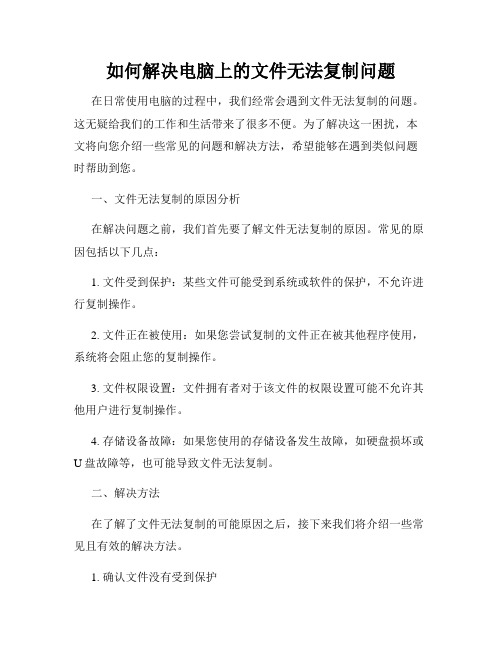
如何解决电脑上的文件无法复制问题在日常使用电脑的过程中,我们经常会遇到文件无法复制的问题。
这无疑给我们的工作和生活带来了很多不便。
为了解决这一困扰,本文将向您介绍一些常见的问题和解决方法,希望能够在遇到类似问题时帮助到您。
一、文件无法复制的原因分析在解决问题之前,我们首先要了解文件无法复制的原因。
常见的原因包括以下几点:1. 文件受到保护:某些文件可能受到系统或软件的保护,不允许进行复制操作。
2. 文件正在被使用:如果您尝试复制的文件正在被其他程序使用,系统将会阻止您的复制操作。
3. 文件权限设置:文件拥有者对于该文件的权限设置可能不允许其他用户进行复制操作。
4. 存储设备故障:如果您使用的存储设备发生故障,如硬盘损坏或U盘故障等,也可能导致文件无法复制。
二、解决方法在了解了文件无法复制的可能原因之后,接下来我们将介绍一些常见且有效的解决方法。
1. 确认文件没有受到保护有些文件可能是受到系统或软件的保护,为了确保文件可以被复制,请检查并解除文件的保护状态。
方法:右键点击文件,选择“属性”,取消“只读”选项。
2. 关闭正在使用文件的程序如果您尝试复制的文件正在被其他程序使用,系统将会阻止复制操作。
请关闭正在使用该文件的程序后再进行复制操作。
3. 更改文件权限设置如果您不是文件的拥有者或者没有足够的权限进行复制操作,您可以尝试更改文件权限设置。
方法:右键点击文件,选择“属性”,进入“安全”选项,添加您的用户名并分配相应的权限。
4. 修复存储设备故障如果您使用的存储设备发生故障,如硬盘损坏或U盘故障,您可以尝试修复设备以解决文件复制问题。
方法:使用磁盘工具检查并修复存储设备中的错误。
5. 使用专业文件管理工具如果上述方法无法解决问题,您可以尝试使用专业的文件管理工具来进行文件复制操作。
这些工具通常具有更多的功能和灵活性,可以帮助您解决各种文件操作问题。
三、预防措施除了以上所述的解决方法之外,为了避免文件无法复制的问题再次发生,我们还可以采取一些预防措施:1. 定期备份重要文件避免文件丢失,定期备份重要文件至其他存储介质,如云存储或外部硬盘。
文件复制的方法

文件复制的方法
1.手动复制:通过鼠标右键拷贝和粘贴,或者使用快捷键Ctrl+C 和Ctrl+V来实现文件的复制。
这种方法适用于少量文件的复制,操作简单方便。
2. 拖拽复制:将要复制的文件或文件夹拖拽到目标文件夹中,松开鼠标即可完成复制。
这种方法同样适用于少量文件的复制。
3. XCOPY命令:在命令行窗口中使用XCOPY命令可以实现大量文件的复制,具体命令格式为“XCOPY 源文件目标文件 /参数”,常用参数有/R(复制子目录)、/H(包含隐藏文件)、/Y(不询问是否覆盖文件)等。
4. Robocopy命令:与XCOPY命令类似,Robocopy命令同样可以实现大量文件的复制。
与XCOPY命令不同的是,Robocopy命令可以支持断点续传、多线程、跳过空文件夹等功能,更加高效和稳定。
5. 备份软件:使用专业备份软件可以实现文件的备份和复制,具有自动化和定时备份的优势,适用于大规模数据的复制和备份。
以上就是文件复制的几种方法,根据不同情况选择不同的方法可以提高复制效率和方便性。
- 1 -。
如何在Windows中复制和粘贴文件

如何在Windows中复制和粘贴文件在日常使用计算机的过程中,复制和粘贴文件是一个常见的操作。
在Windows操作系统中,我们可以通过多种方法来复制和粘贴文件,既可以使用鼠标操作,也可以通过键盘快捷键来完成。
本文将介绍Windows系统中的几种常用方法,教你如何快速、准确地进行文件的复制和粘贴。
方法一:使用鼠标右键菜单复制和粘贴文件1. 打开文件资源管理器。
你可以通过点击桌面上的"计算机"图标或在开始菜单中搜索"文件资源管理器"来打开。
2. 寻找需要复制的文件。
在文件资源管理器中浏览你的文件夹,找到需要复制的文件。
可以单击一次选中文件,也可以按住Ctrl键点击多个文件来进行多选。
3. 复制文件。
右键点击选中的文件(或按下键盘上的"菜单键"),在弹出的菜单中选择"复制"选项。
你也可以按下Ctrl+C键来快速复制文件。
4. 粘贴文件。
在需要粘贴文件的位置,右键点击鼠标(或按下"菜单键"),在弹出的菜单中选择"粘贴"选项。
也可以按下Ctrl+V键来快速粘贴文件。
方法二:使用键盘快捷键复制和粘贴文件1. 打开文件资源管理器。
2. 选择需要复制的文件。
可以使用上下左右方向键在文件夹中进行选择,按下Enter键打开选中的文件夹,使用Tab键切换文件夹和文件的焦点。
3. 复制文件。
按下Ctrl+C键来将选中的文件复制到剪贴板。
4. 粘贴文件。
在需要粘贴文件的位置,按下Ctrl+V键来将剪贴板中的文件粘贴到该位置。
方法三:使用拖拽操作复制和粘贴文件1. 打开文件资源管理器。
2. 找到需要复制的文件。
可以通过点击文件资源管理器左侧的文件夹目录来浏览文件。
3. 复制文件。
选中需要复制的文件,按住鼠标左键不放,拖拽文件到目标位置。
4. 粘贴文件。
释放鼠标左键将文件粘贴到目标位置。
无论使用鼠标右键菜单、键盘快捷键还是拖拽操作,Windows系统都提供了简单直接的方法来复制和粘贴文件。
在DOS下如何复制整个盘的资料

:exit
要使用该批处理程序将 C:\Prgmcode 目录和其子目录中的所有文件复制到驱动器 B 中,请键入:
copyit c:\prgmcode b:
命令解释程序用 %1 替换 C:\Prgmcode,用 %2 替换 B:,然后使用带有 /e 和 /s 命令行选项的 xcopy 命令。如果 xcopy 遇到错误,批处理程序将读取退出代码并转到相应 IF ERRORLEVEL 语句中指示的标签,然后显示相应的消息并退出批处理程序。
2 用户按 Ctrl+C 终止了 xcopy。
4 出现了初始化错误。没有足够的内存或磁盘空间,或命令行上输入了无效的驱动器名称或语法。
5 出现了磁盘写入错误。
示例
要从驱动器 A 将所有文件和子目录(包括所有空的子目录)复制到驱动器 B,请键入:
xcopy a: b: /s /e
要包含上一示例中的任何系统或隐藏文件,请按如下所示添加 /h 命令行选项:
xcopy a: b: /s /e /h
要使用 \Rawdata 目录中 1993 年 12 月 29 日后更改的文件更新 \Reports 目录中的文件,请键入:
xcopy \rawdata \reports /d:12-29-1993
在 COPYCMD 环境变量中使用 /y
可在 COPYCMD 环境变量中使用 /y。在命令行上使用 /-y 可以覆盖该命令。默认情况下,会提示您覆盖,除非您从批处理脚本内运行 copy。
复制加密的文件
将加密文件复制到不支持 EFS 的卷会导致错误。应首先解密文件或将文件复制到支持 EFS 的卷中。
参数
Source
列举5种可以实现在windows中复制文件或文件夹的方法。

列举5种可以实现在windows中复制文件或文件夹的方法。
1. 文件资源管理器(Windows Explorer):在文件资源管理器中,您可以通过单击文件或文件夹,按下Ctrl+C(复制)和Ctrl+V(粘贴)的快捷键或右键单击文件/文件夹,选择“复制”,然后到达目标位置,右键单击并选择“粘贴”,以实现文件或文件夹的复制。
2. 命令提示符(Command Prompt):使用命令提示符,您可以使用“copy”命令复制文件,如`copy source_file destination`,使用“xcopy”命令复制文件夹,如`xcopy source_folder destination /E /I`。
3. PowerShell:在PowerShell中,您可以使用“Copy-Item”命令复制文件或文件夹,如:`Copy-Item -Path 'source'
-Destination 'destination' -Recurse`。
4. 拖放操作:在文件资源管理器中,您可以通过按住文件或文件夹,拖动到目标位置并在目标位置释放鼠标按钮,同时按住Ctrl 键,从而实现文件或文件夹的复制。
5. 使用第三方文件管理工具:有许多第三方文件管理工具,如Total Commander、FreeCommander等,它们也提供了在Windows中复制文件和文件夹的功能。
这些工具通常具有额外的功能和优化,以提高文件操作的速度和效率。
- 1、下载文档前请自行甄别文档内容的完整性,平台不提供额外的编辑、内容补充、找答案等附加服务。
- 2、"仅部分预览"的文档,不可在线预览部分如存在完整性等问题,可反馈申请退款(可完整预览的文档不适用该条件!)。
- 3、如文档侵犯您的权益,请联系客服反馈,我们会尽快为您处理(人工客服工作时间:9:00-18:30)。
教你复制那些复制不了的网页文字,平时找资料是很有用啊!
1,网页中嵌入了javascript语言,通过编程手段屏蔽了复制。
只要点击IE的“工具”→“Internet选项”菜单,进入“安全”标签页,选择“自定义级别”,将所有脚本全部禁用,然后按F5键刷新网页,这时你就会发现那些无法选取的文字可以选取了
在采集到了自己需要的内容后,一定要给脚本“解禁”,否则会影响到我们浏览网页。
2,有些网站为了防止别人使用他的内容把它禁掉了,除了上述同志们的说法,你还可以试试这一方法:单击IE窗口中“文件”菜单,选择“使用Microsoft FrontPage编辑”,在FrontPage中复制,还不行就用“文件”“另存为”,然后在FrontPage中打开。
3,打开要复制的网页,点“查看”-“源文件”—复制你需要的文字即可
4,点击ie的文件菜单,里面有一项“用excel(word)分析”即可。
5,把这个网页从“文件”菜单里的“另存为”中把你想要的网页内容给下载下来!这个保存的路径你一定要清楚,不然你忘了,没有办法找到的啊,找到合适的路径你就下载下来。
下载之后你用WORD打开就行了啊,一般的只要要在WORD可以打开看到的就可以复制,排版了!
6,现在市面有很多电子档的说明书加了锁,有时想把其中的文字复制下来供自己参考,但很多人可能会发现用鼠标选选不中文字,右击不出现菜单,按下Ctrl+C键也无效。
这时,怎么办呢?帮你搞定!
首先保证你打开着不能复制文字的电子书的情况下(如图1)首先保证你打开着不能复制文字的电子书的情况下(如图1)
图1
打开一本电子书然后打开一个Word文档。
将你的鼠标放在此电子书文本的右下方,按住“Shift”单机鼠标右键,再点击鼠标左键就会出现(如图2)
图2
用上文方法选中文字接下来是最简单的一步了!在选中的文本上方点住鼠标左键,将其拖拽到Word文档中,OK搞定了(如图3)!
图3
将其拖拽到Word文档我们来了解一下为什么不能被复制。
当前很多网页制做者都不想让自己网页中的内容直接就让人给复制去,有的是为了版权、有的是为了让人再回来看这段文字,提高他的访问量等等,具体原因我也说不清的啦^_^。
他们一般会在网页代码中加入以下一个或多个代码:
onpaste="return false" 不准粘贴
oncopy="return false;" 不准复制
oncut="return false;" 防止剪切
onselectstart = "return false" 不准选择
例如:,这是一个典型的不让选择复制的语句。
好啦,现在我们知道为什么不能被复制了,那我们就可以针对这些代码下药了。
第一步:打开你想要复制的那个网站
第二步:将该网页另存到你的电脑上(文件|另存为)
第三步:用记事本打开你刚保存的网页,找到这段代码(不一定完全是这样的),你把里面的代码(除body)全部删除,最后就剩,保存文件。
第四步:双击你刚保存的文件,也就打开民你的那张网页。
到此,所有步骤全部结束了,用鼠标选择你想要的那些文字,是不是可以选择并且复制下来了?。
